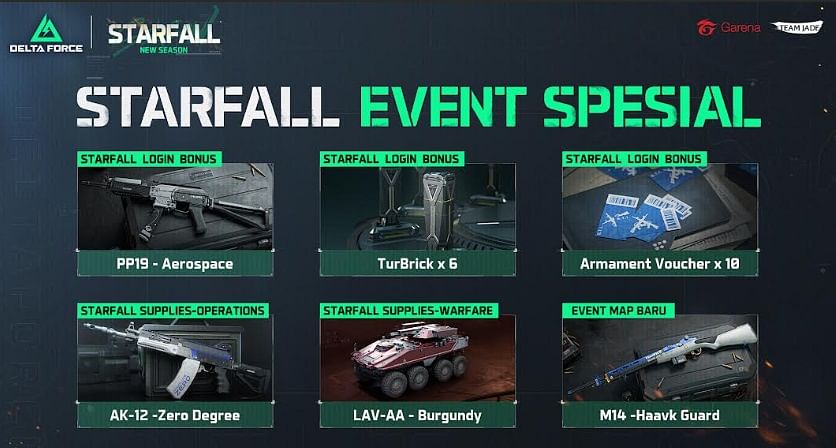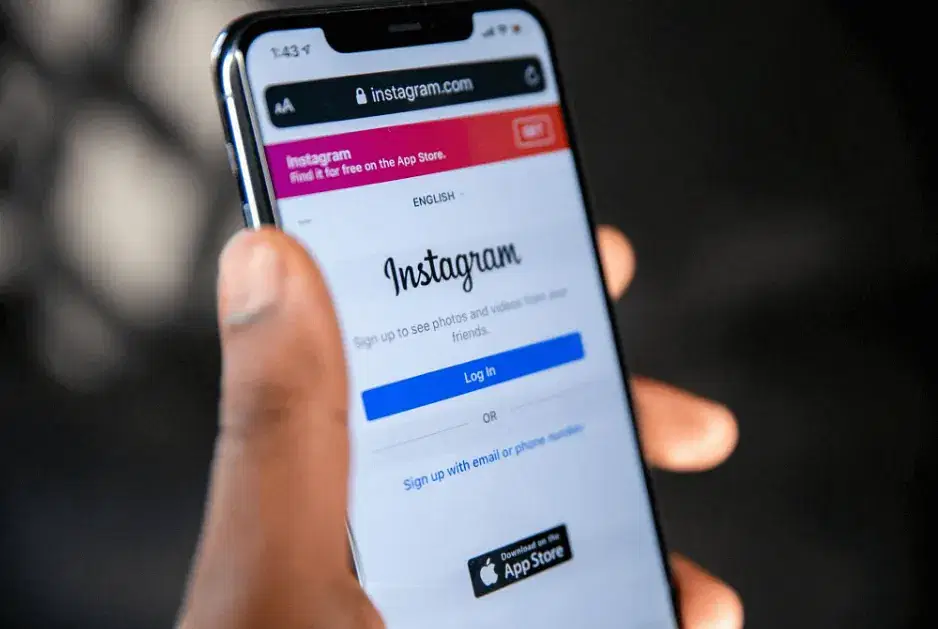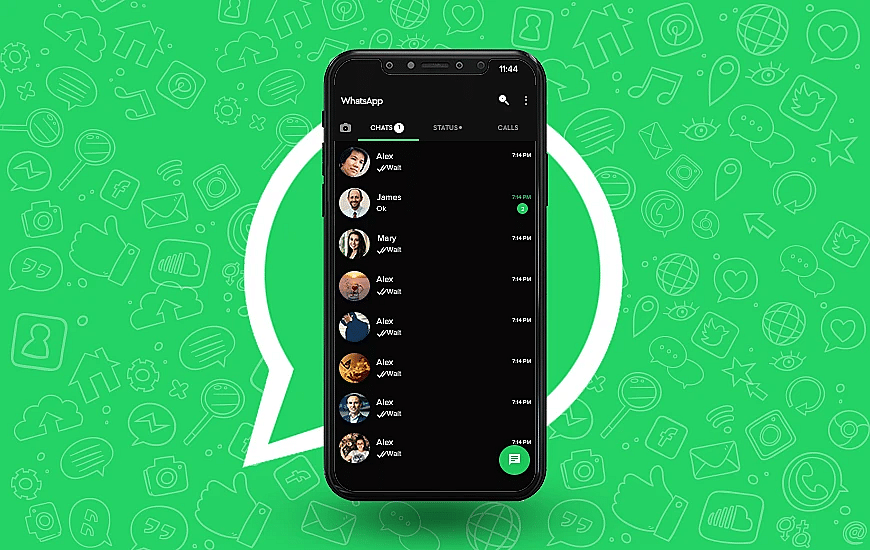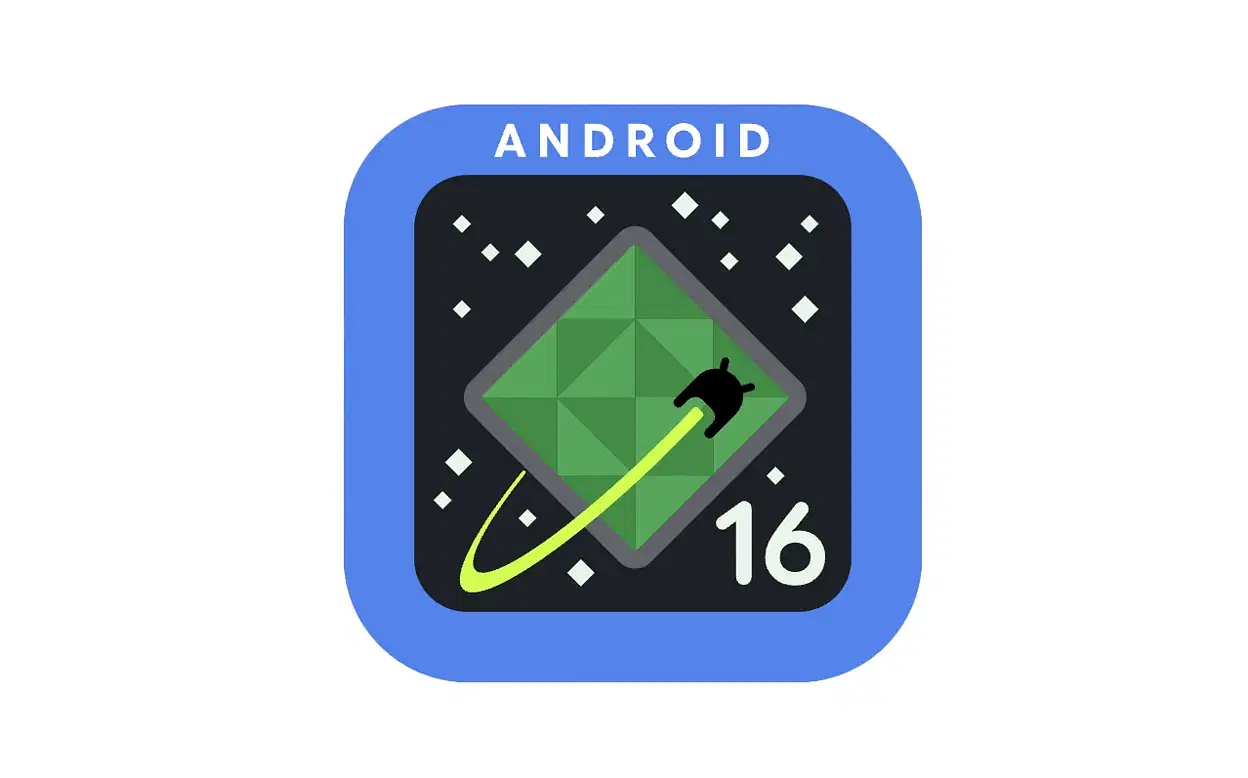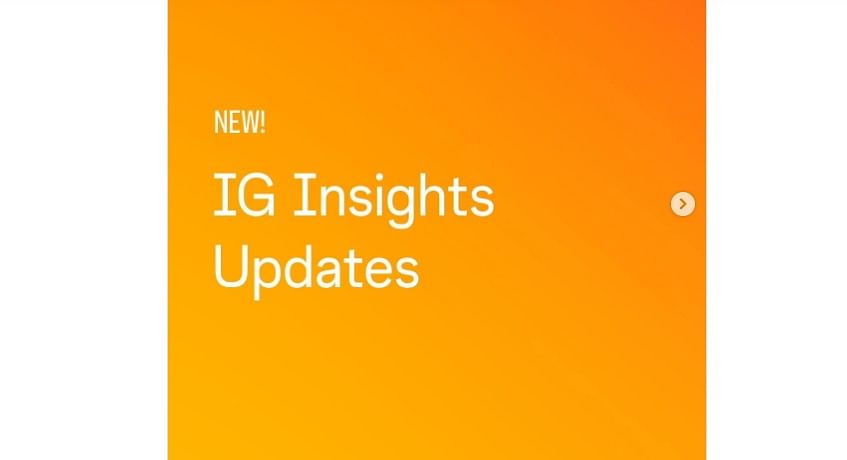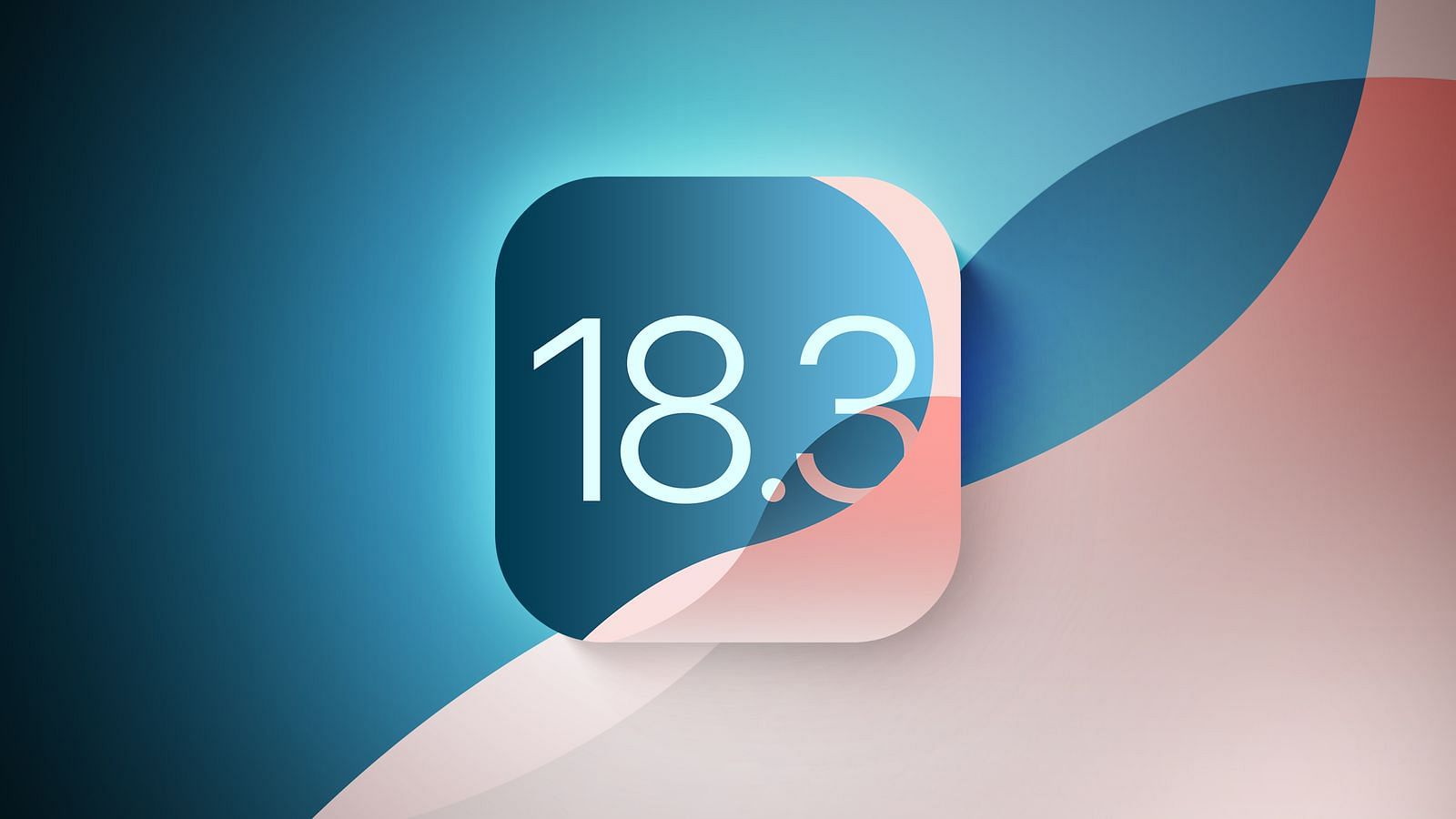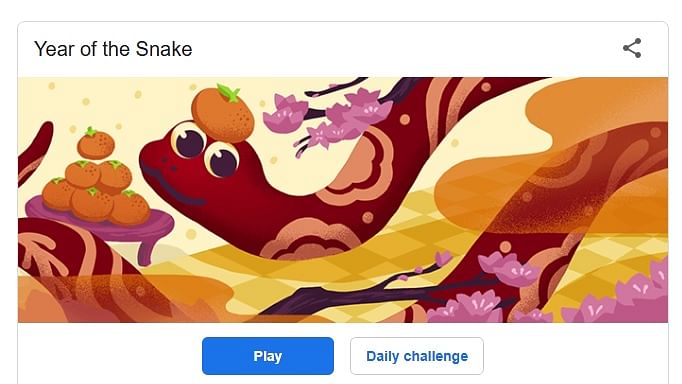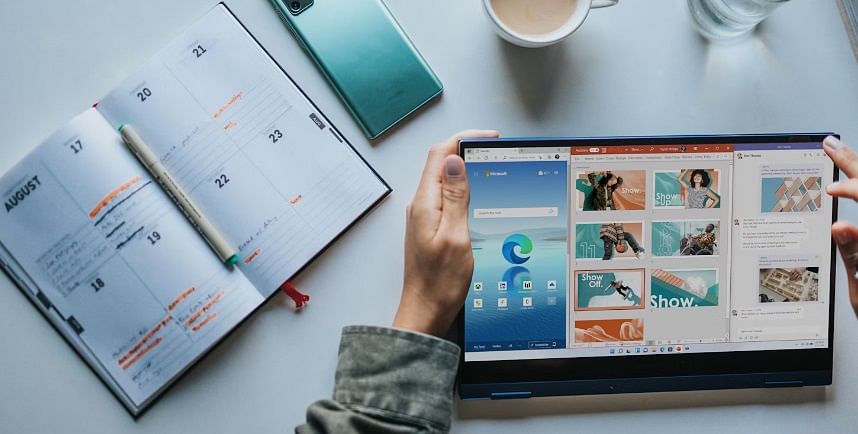TechDaily.id – Sudah tahu cara mengembalikan passcode Android yang lupa? Kamu bisa tiru metode berikut ini agar bisa mendapatkan kembali passcodenya.
Mengamankan ponsel Android kamu dengan kode sandi selalu merupakan ide yang bagus, tetapi bagaimana jika kamu lupa? Tidak perlu panik, karena ada beberapa hal yang dapat dilakukan untuk mendapatkan kembali akses ke ponsel kamu.

- Buka Kunci dengan Smart Lock
Smart Lock (juga diberi label Extend Unlock pada ponsel Samsung) adalah fitur Android yang membuat ponsel kamu tetap tidak terkunci saat berada di dekat lokasi tepercaya atau terhubung ke perangkat Bluetooth tepercaya, seperti pelacak kebugaran atau mobil kamu.
Namun, ini hanya berfungsi jika sebelumnya telah menyiapkan Smart Lock di ponsel. Kamu akan menemukannya di Setelan > Keamanan > Smart Lock pada sebagian besar ponsel atau Setelan > Layar Kunci dan AOD > Extend Lock pada perangkat Samsung.
- Gunakan SmartThings Find di Perangkat Samsung
Punya perangkat Samsung? Jika ya, kamu tidak perlu khawatir lupa kode kunci layar perangkat, karena Samsung menawarkan cara mudah untuk menyetel ulang PIN layar kunci.
Perusahaan ini menawarkan fitur yang disebut SmartThings Find untuk semua ponselnya, yang memungkinkan kamu mengelola perangkat dari jarak jauh jika hilang. Untuk menggunakan fitur ini, kamu harus masuk dengan akun Samsung di ponsel dan memiliki koneksi Wi-Fi atau data seluler.
Untuk mereset kode sandi ponsel kamu melalui SmartThings Find, ikuti langkah-langkah berikut:
- Di komputer kamu, navigasikan ke situs web SmartThings Find Samsung.
- Masuk dengan akun Samsung Anda.
- Pilih ponsel kamu dan klik opsi Buka Kunci.
- Klik tombol Buka Kunci dan masukkan kata sandi akun Anda untuk memverifikasi identitas kamu
Tunggu beberapa detik, dan PIN atau kata sandi kamu saat ini akan dihapus. Kamu kemudian dapat menyiapkan metode keamanan layar kunci baru dari awal.

- Gunakan Perintah Lupa Kata Sandi
Beberapa produsen ponsel, seperti Realme, memudahkan kamu mendapatkan kembali akses ke perangkat jika lupa PIN. Saat memasukkan kata sandi yang salah beberapa kali, beberapa ponsel mungkin menampilkan opsi Lupa Kata Sandi atau Lupa PIN di layar kunci.
Mengetuk opsi ini akan memandu kamu melalui serangkaian langkah untuk memverifikasi identitas Anda dan menyetel ulang kode sandi layar kunci. Proses verifikasi mungkin melibatkan memasukkan alamat email yang terkait dengan perangkat kamu atau menjawab pertanyaan keamanan yang diatur di pengaturan perangkat.
Setelah diverifikasi, kamu akan menerima petunjuk di layar tentang cara menyetel kode sandi baru untuk perangkat, sebagaimana dikutip dari Makeuseof.
- Hapus File PIN Menggunakan ADB
Android membuat file KEY untuk menyimpan kredensial pengguna, seperti sidik jari, pola, atau kata sandi lainnya. File ini memungkinkan perangkat untuk membuka kunci saat kamu memasukkan kata sandi yang benar dan menolak akses saat Anda memasukkan kata sandi yang salah. Dengan menggunakan alat Android Debug Bridge (ADB), Anda dapat mengakses file ini melalui komputer dan menghapusnya.
Namun, metode ini hanya akan berfungsi jika:
USB debugging diaktifkan di ponsel kamu. Jika belum pernah masuk ke menu Opsi Pengembang, dapat diasumsikan kamu belum mengaktifkannya.
Anda telah mengizinkan komputer untuk terhubung ke ponsel Anda melalui ADB. Kami memiliki panduan tentang penggunaan ADB jika Anda tidak terbiasa.
Ponsel Anda tidak dienkripsi. Dengan Android 6.0 Marshmallow, Google mengharuskan semua ponsel Android dikirimkan dalam keadaan terenkripsi. Jadi, ini tidak akan berfungsi untuk perangkat yang lebih baru.

- Lakukan Reset Pabrik
Jika ponsel Android Anda masih terkunci, opsi terakhir adalah melakukan reset pabrik. Ini akan menghapus semua data di ponsel Anda, mengembalikannya ke keadaan semula.
Karena terkunci, Anda tidak akan dapat meresetnya melalui aplikasi Setelan. Sebagai gantinya, Anda perlu mengunjungi situs web Temukan Perangkat Saya milik Google dan masuk ke akun Anda. Setelah itu, pilih ponsel Anda dan klik Reset perangkat ke setelan pabrik dari bilah sisi kiri.
- Lakukan Reset Pabrik
Jika ponsel Android Anda masih terkunci, opsi terakhir adalah melakukan reset pabrik. Ini akan menghapus semua data di ponsel Anda, mengembalikannya ke keadaan semula.
Karena terkunci, kamu tidak akan dapat meresetnya melalui aplikasi Setelan. Sebagai gantinya, Anda perlu mengunjungi situs web Temukan Perangkat Saya milik Google dan masuk ke akun Anda. Setelah itu, pilih ponsel Anda dan klik Reset perangkat ke setelan pabrik dari bilah sisi kiri.

Jika Anda tidak dapat menggunakan metode ini, Anda dapat mencoba melakukan pengaturan ulang pabrik melalui Mode Pemulihan. Berikut caranya:
Matikan perangkat Anda.
Setelah layar benar-benar hitam, tekan dan tahan tombol volume bawah dan tombol daya secara bersamaan untuk masuk ke Mode Pemulihan.
Gunakan tombol volume untuk membuka opsi Wipe data/Factory Reset. Tekan tombol daya untuk memilihnya.
Gunakan tombol volume untuk menyorot opsi Factory data reset, dan tekan tombol daya untuk memilihnya.